Category - Backup WhatsApp

Confira mais detalhes de como fazer backup do WhatsApp em nossos artigos relacionados. Certamente você tem muitos chats, fotos e documentos compartilhados no WhatsApp e outros mensageiros como o Telegram que você não quer perder e gostaria de economizar para sempre.
Conversas e documentos compartilhados com seus colegas de trabalho, declarações de amor improvisadas ou lembranças de seus amigos que o fazem rir, certo? A maneira mais fácil de não perder nenhuma de suas conversas é fazer um backup do WhatsApp.
Você não só terá tudo bem guardado, como também poderá movê-lo facilmente de um telefone para outro, restaurando seu último backup ou backup. A grande questão é… como e onde você salva o backup do seu celular no WhatsApp? Há várias opções:
- Você pode optar pelo armazenamento interno do seu smartphone.
- Por um serviço de armazenamento em nuvem.
Idealmente, você pode fazer isso com o Google Drive associando-o à sua conta Gmail, tanto no caso do Android como no do iOS. E se você tem um iPhone, você também pode optar pelo iCloud, a nuvem oficial da Apple.
Siga os passos para fazer uma cópia de segurança do WhatsApp.
Confira: Como recuperar mensagens apagadas do WhatsApp?
Backup do WhatsApp para Google Drive
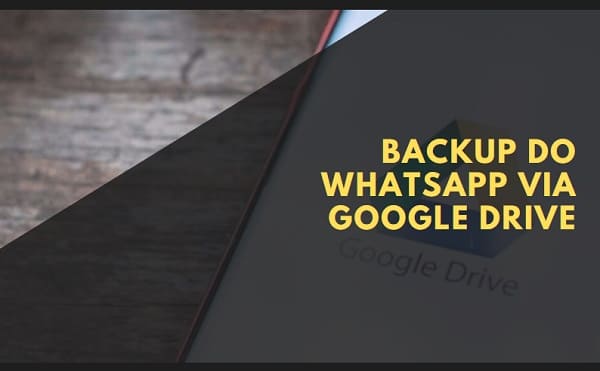
- Abra o WhatsApp e vá para Mais opções (os três pequenos pontos no canto superior direito do aplicativo)
- Ir para Configurações, Chats e Backups.
- Você pode tanto tocar em Salvar e fazer backup no local ou ir às configurações do Google Drive e decidir com que frequência e qual conta do Google você quer usar para manter seu histórico de bate-papo.
Não esqueça que, se você fizer o backup manualmente, o ideal é fazê-lo quando estiver conectado ao Wi-fi para evitar o consumo excessivo de dados móveis ou encargos adicionais.
Se você tiver um iPhone e quiser fazer backup no Google Drive, aplique as mesmas recomendações acima.
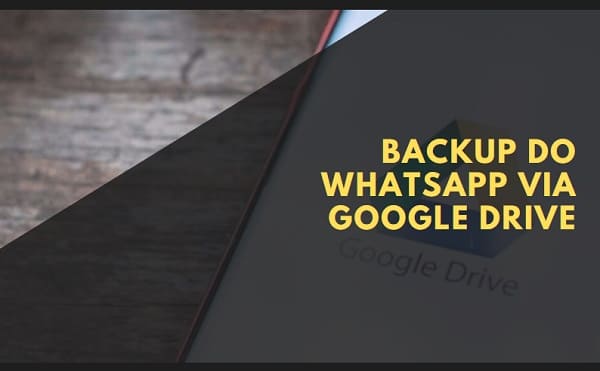
- Abra o WhatsApp e vá para Mais opções (os três pequenos pontos no canto superior direito do aplicativo)
- Ir para Configurações, Chats e Backups.
- Você pode tanto tocar em Salvar e fazer backup no local ou ir às configurações do Google Drive e decidir com que frequência e qual conta do Google você quer usar para manter seu histórico de bate-papo.
Não esqueça que, se você fizer o backup manualmente, o ideal é fazê-lo quando estiver conectado ao Wi-fi para evitar o consumo excessivo de dados móveis ou encargos adicionais.
Se você tiver um iPhone e quiser fazer backup no Google Drive, aplique as mesmas recomendações acima.
Backup WhatsApp para iCloud
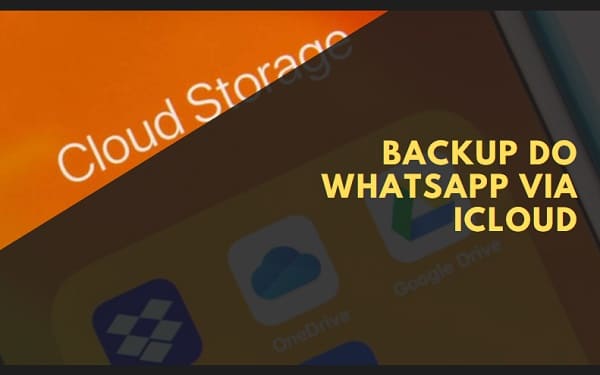
Lembre-se que no caso do iOS, ou seja, se você tem um iPhone, você também pode ativar backups automáticos ou manualmente com sua conta iCloud. Como?
- Se você quiser fazer isso na hora, abra o WhatsApp e vá para Settings / Chats / Backup / Backup agora.
- Se você preferir programar uma frequência e fazer isso automaticamente, basta tocar em Auto Backup. O processo pode demorar um pouco se o tamanho do backup for grande.
Não perca tempo procurando por seus backups em sua conta Google Drive ou Cloud porque eles não estão visíveis.
A verdade é que os backups do aplicativo de mensagens mais famoso do mundo não são visíveis dentro da unidade de armazenamento na nuvem.
Confira: Tudo sobre WhatsApp Web
Além disso, como não se trata apenas de copiar dados, mas também de protegê-los, a WhatsApp está atualmente trabalhando para aplicar seu sistema de criptografia ponta a ponta dos chats nos backups.
E é que neste momento os backups armazenados no cloud drive ou iCloud não são, ou seja, não exigem nenhuma senha para acessá-los.
Como Fazer Backup dos Chats

Você desinstalou o WhatsApp de seu telefone sem querer? Você comprou um novo smartphone e precisa restaurar seu histórico de bate-papo?
No momento em que você deseja restaurar todas as informações salvas de seu último backup do WhatsApp, você também tem a possibilidade de fazer isso.
Você pode restaurar seu histórico de bate-papo a partir de um backup local ou do Google Drive – aqui está como fazer isso facilmente!
Do Google Drive
- Reinstale o WhatsApp.
- Abra o aplicativo e verifique seu número de telefone.
- Toque em Restaurar e recuperar todas as informações (chats, arquivos, etc.) do último backup armazenado no Google Drive.
- Em seguida, toque em Next e você verá o histórico do bate-papo recuperado depois que o processo estiver concluído.
- Um pouco mais tarde, a WhatsApp começará a restaurar os arquivos de mídia.
Tome nota: mesmo se você usar o mesmo número de telefone, se você entrar em um telefone com uma conta diferente no Google, não será possível recuperar o backup. A WhatsApp terá acesso à conta corrente que você tem neste telefone e não onde você tinha o backup.
Backup local
Quando falamos de backup local, nos referimos ao armazenamento interno de nosso smartphone ou cartão SD. Se optarmos por esta forma, é necessário transferir os arquivos para o novo celular usando o computador, um disco rígido externo ou trocando o próprio SD do terminal.
Os backups locais que o WhatsApp realiza são feitos às 2h00 da manhã e são salvos como um arquivo no armazenamento interno do telefone.
É possível transferir as conversas do iPhone para o Android?
Esta é uma das falhas da WhatsApp ao restaurar o backup de um telefone celular com sistema Android e passá-lo para um terminal iPhone. E há muitos aplicativos móveis que se “vendem” como aplicativos autorizados para transferir suas conversas WhatsApp de um sistema para outro.
No entanto (e embora do ponto de vista mais prático seja possível) isto vai contra a política do aplicativo de mensagens.
O que parece é que a WhatsApp está trabalhando em um novo recurso que lhe permitirá transferir suas conversas de um sistema para outro.



